
Последна актуализация на
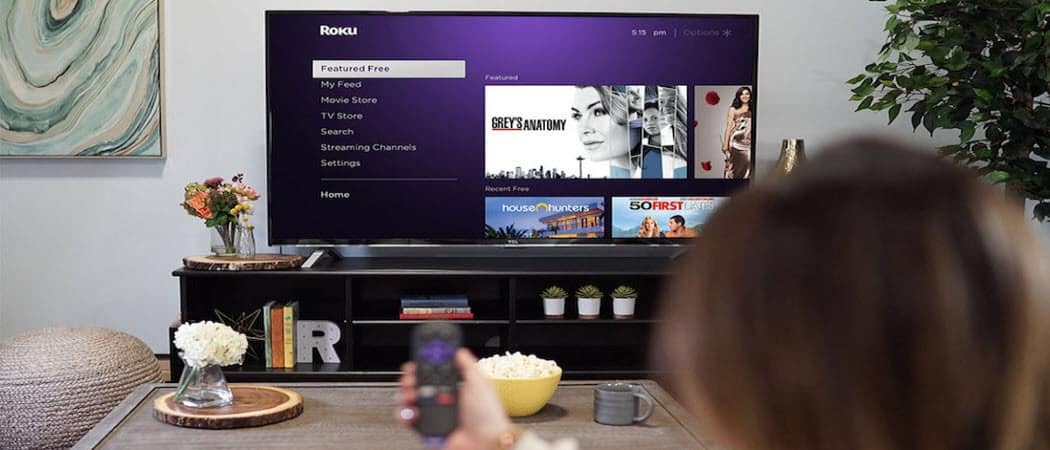
Има повече за регулиране на звука на Roku, отколкото да го премествате нагоре или надолу с помощта на дистанционното управление. Ето как да промените силата на звука на Roku.
Искате ли да промените силата на звука на устройство Roku? Достатъчно лесно е да използвате дистанционното, но какво, ако искате по-богат звук?
Можете да промените настройките на звука на Roku, за да подобрите аудио изживяването, докато гледате филми или телевизия. За основно превключване на силата на звука можете да използвате и дистанционното, но ако го загубите, има някои алтернативи, които да опитате.
В това ръководство ще ви покажем как да промените силата на звука на Roku и да конфигурирате аудио настройките на вашия Roku.
Как да промените силата на звука на Roku с дистанционното управление
Промяната на силата на звука на вашия Roku с помощта на физическото дистанционно е най-лесният метод. Можете да използвате копчето за сила на звука отстрани, за да увеличите или намалите силата на звука.
Някои дистанционни също имат a Заглушаване бутон – обикновено, ако идват с a Roku TV.

Можете също да накарате дистанционното управление да управлява звука на вашия телевизор. Всяка телевизия е различна, но можете да започнете, като се насочите към Настройки > Дистанционни и устройства > Настройка на дистанционно за управление на телевизора и следвайки инструкциите на екрана.
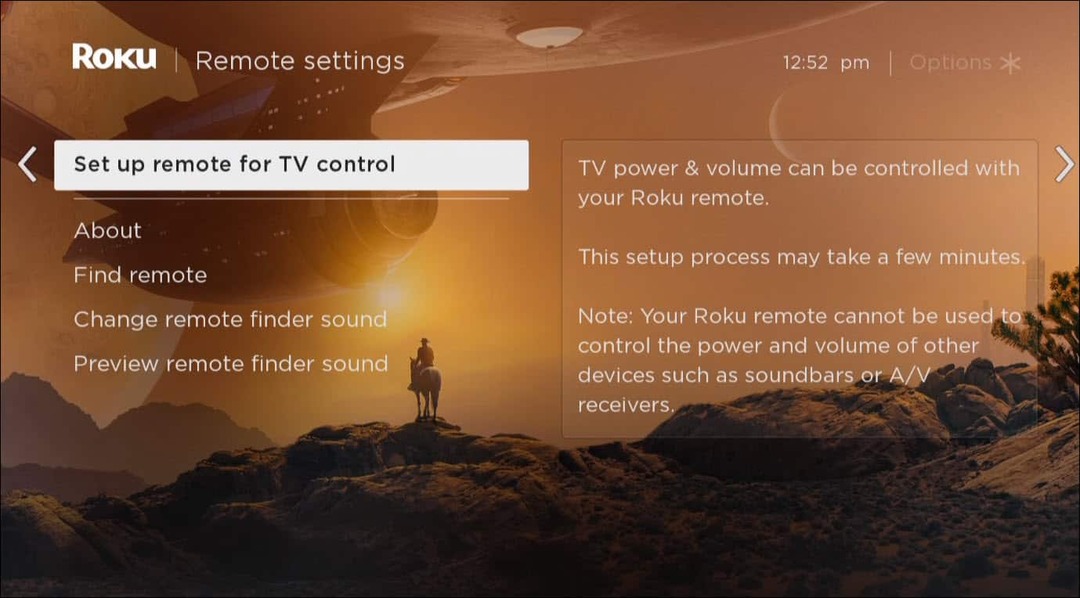
Също така е важно да се отбележи, че дистанционните устройства на Roku не са взаимозаменяеми. В повечето ситуации трябва да използвате същото дистанционно, което се доставя с вашето устройство.
Използвайте мобилното приложение Roku
Друг начин за промяна на силата на звука на Roku е използването на безплатния Мобилно приложение Roku наличен за Android и iOS.
За да промените силата на звука на Roku с помощта на мобилното приложение:
- Стартирайте приложението Roku и изберете Устройства.
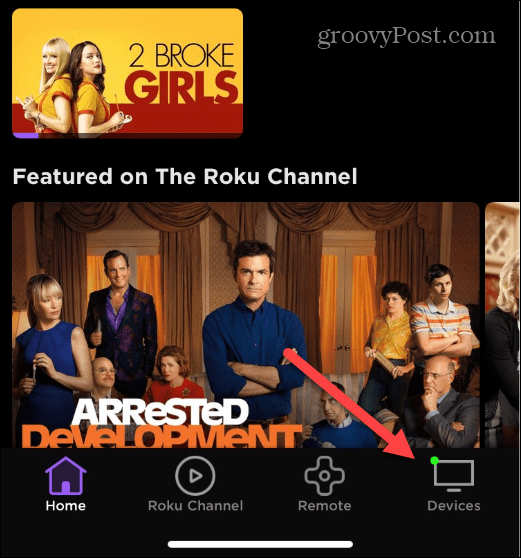
- Изчакайте, докато избраното от вас устройство се свърже, ако все още не е.
- Докоснете Икона за дистанционно под устройството Roku, което използвате.
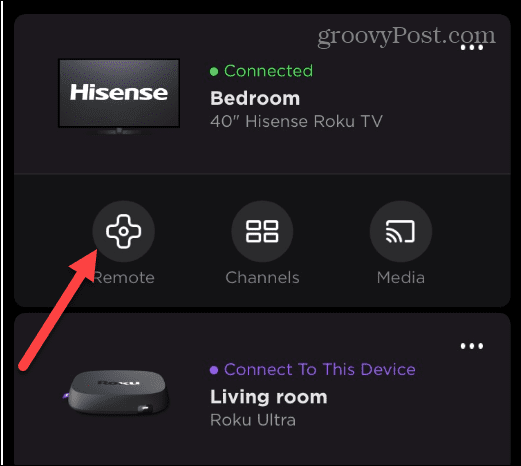
- Когато отдалеченият екран се стартира, променете силата на звука с помощта на Увеличаване на звука, Намали звука, и Заглушаване бутони в долната част на екрана.
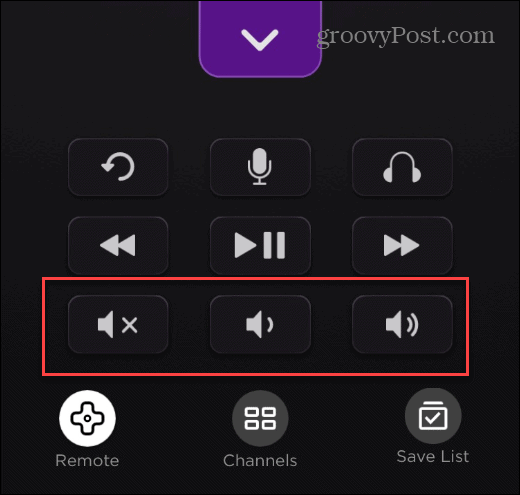
- Докоснете икона на слушалки ако искате да използвате Частно слушане функция със слушалки. Аудиото идва през слушалките, а не през телевизора. Удобно е, ако гледате телевизия и не искате да будите хората в къщата.
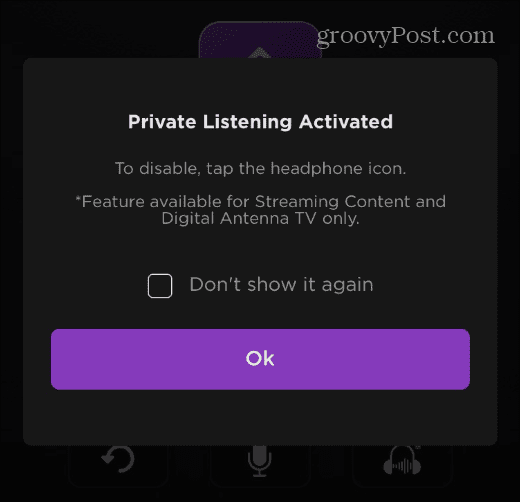
Как да промените звука на менюто на Roku
Вашият Roku възпроизвежда аудио щраквания, докато навигирате през потребителския интерфейс. Ако имате нужда от по-висок звук за достъпност или предпочитате да го изключите изцяло, можете да го промените в Настройки.
За да промените звука на менюто на Roku:
- Натисни Бутон Начало на вашето дистанционно Roku и отворете Настройки.
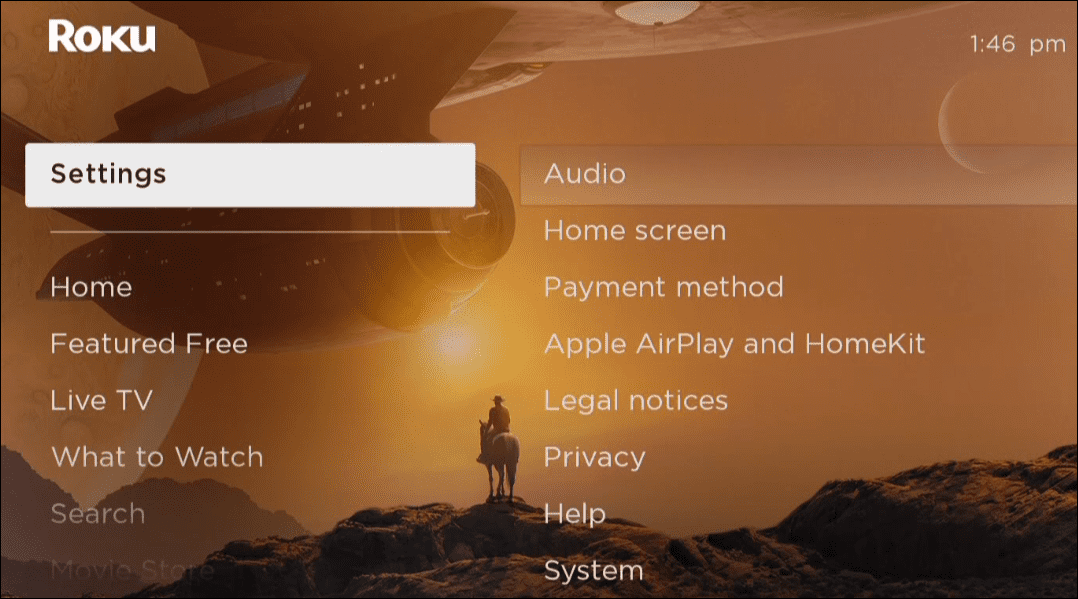
- От Настройки отидете до Аудио > Сила на звука на менюто.
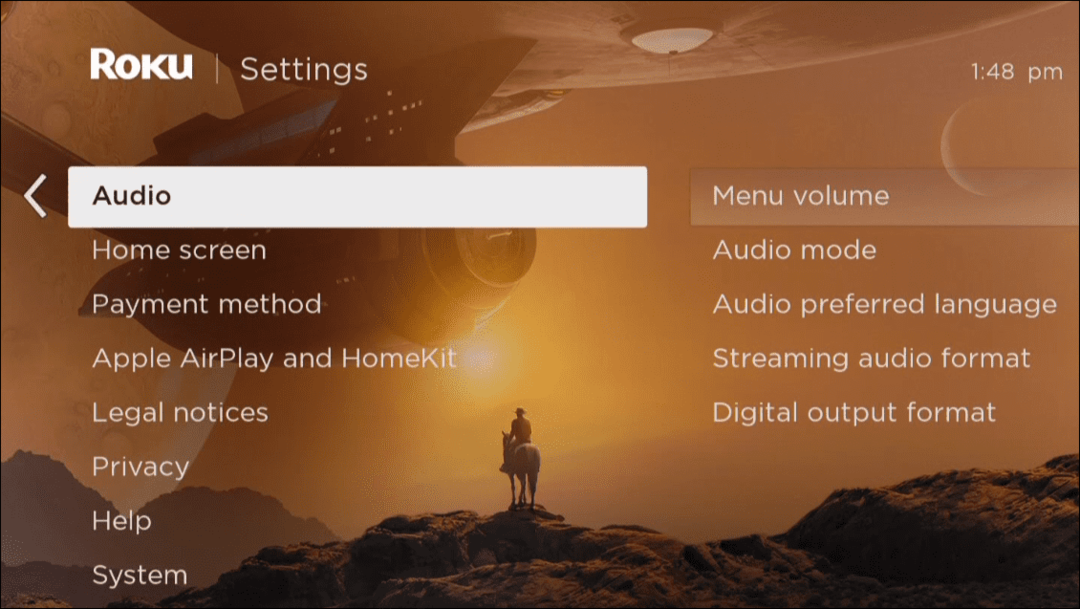
- Изберете колко силно или тихо искате да щракне менюто или изберете Изключено за да деактивирате звуците на менюто напълно.
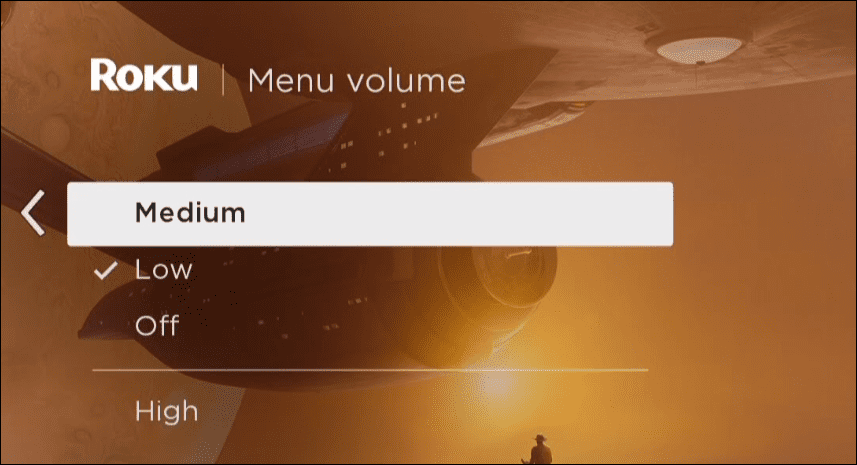
Как да промените аудио настройките на Roku
Roku автоматично избира най-добрите аудио настройки. В зависимост от вашата система за домашно кино, може да искате да коригирате ръчно аудио настройките на Roku. Регулирането на тези настройки може да промени силата на звука на Roku.
За да коригирате аудио настройките на Roku:
- Удари У дома бутон и отворете Настройки.
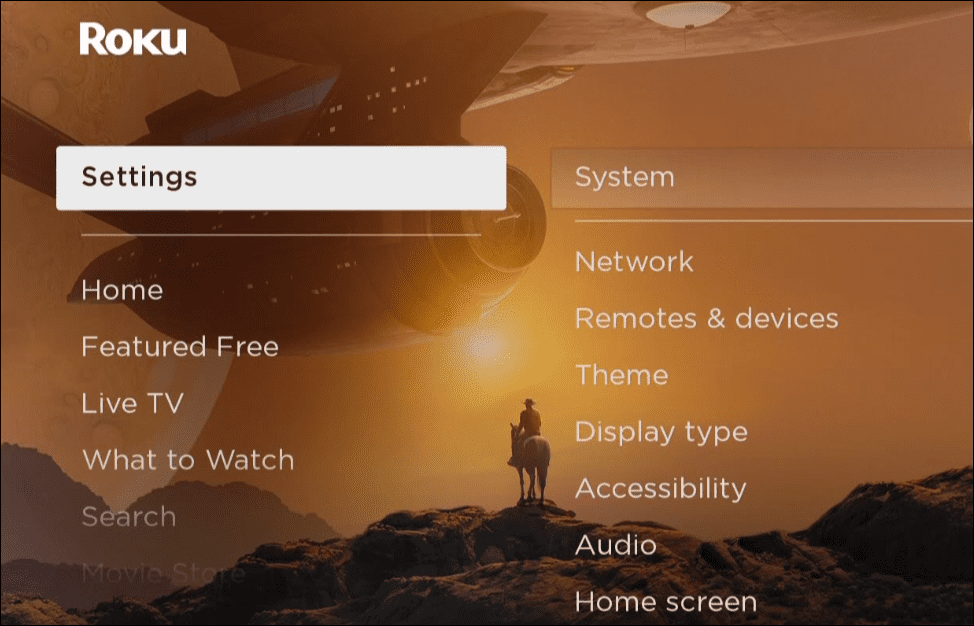
- Отидете до секцията Аудио и настройте Цифров изходен формат, Аудио режим, Поточно аудио формати всякакви други налични настройки.
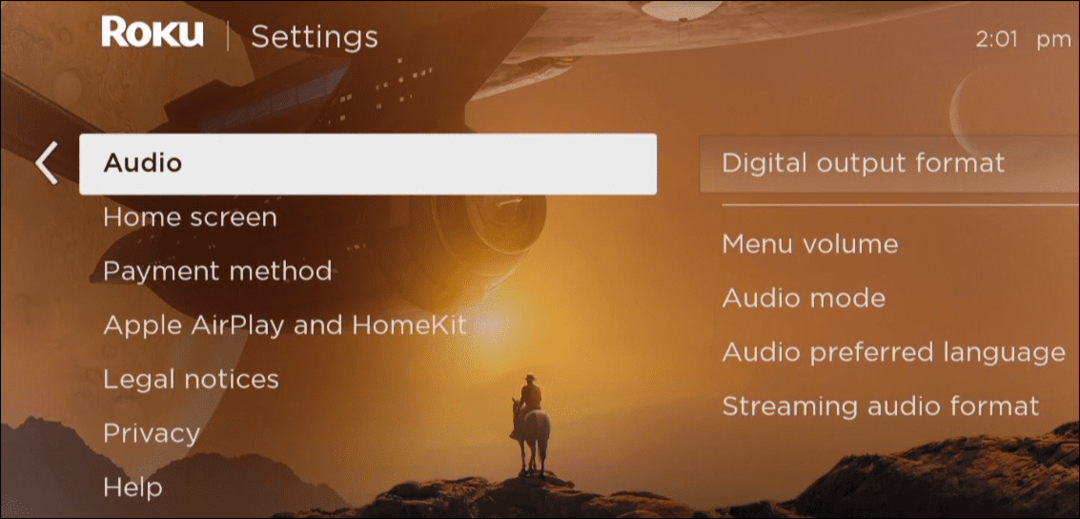
Имайте предвид, че аудио опциите ще варират в зависимост от вашия модел Roku и настройките на вашата система за домашно кино. Това е процес на проба и грешка, но промяната на силата на звука може да ви изненада след определени корекции.
Регулиране на аудио настройките на Roku
Има повече за промяна на силата на звука на Roku, отколкото просто преместване на копчето за сила на звука на дистанционното управление. Въпреки че е лесно да го направите с физическото дистанционно, е хубаво да знаете, че има и други опции, като приложението Roku.
Искате ли да направите повече с вашето устройство Roku? Например, можете свържете Roku към Wi-Fi без дистанционно или създайте a Roku скрийнсейвър с вашите снимки. Можете също контролирайте Roku с вашия Apple Watch или гледайте Apple TV на Roku.
Как да намерите своя продуктов ключ за Windows 11
Ако трябва да прехвърлите своя продуктов ключ за Windows 11 или просто се нуждаете от него, за да извършите чиста инсталация на операционната система,...
Как да изчистите кеша, бисквитките и историята на сърфирането в Google Chrome
Chrome върши отлична работа по съхраняването на вашата история на сърфиране, кеш памет и бисквитки, за да оптимизира работата на браузъра ви онлайн. Нейното е как да...
Съвпадение на цените в магазина: Как да получите онлайн цени, докато пазарувате в магазина
Купуването в магазина не означава, че трябва да плащате по-високи цени. Благодарение на гаранциите за съвпадение на цените, можете да получите онлайн отстъпки, докато пазарувате в...
Как да подарите абонамент за Disney Plus с цифрова карта за подарък
Ако сте се наслаждавали на Disney Plus и искате да го споделите с други, ето как да закупите абонамент за Disney+ Gift за...



